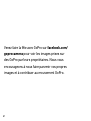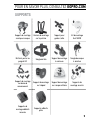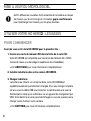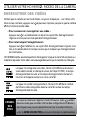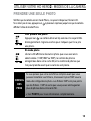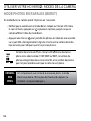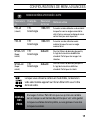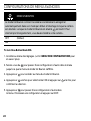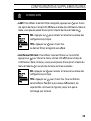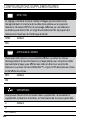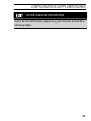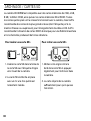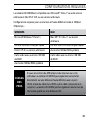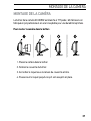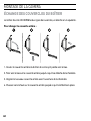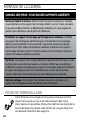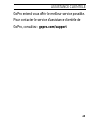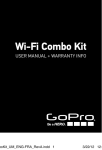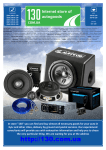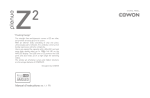Download Manuel de l`utilisateur et inforMations relatives à la garantie
Transcript
Manuel de l’utilisateur et informations relatives à la garantie Venez faire la fête avec GoPro sur facebook.com/ goprocamera pour voir les images prises sur des GoPro par leurs propriétaires. Nous vous encourageons à nous faire parvenir vos propres images et à contribuer au mouvement GoPro. 2 Table des matières Accessoires 4 Supports 5 Fonctionnalités du HD HERO2 6 Mise à jour du micrologiciel 8 Les bases 8 Modes de la caméra 11 Configurations de menu avancées 17 Configurations supplémentaires 24 Archivage / cartes SD 30 Configurations requises 31 Transfert de fichiers 32 Durée de charge de la batterie 34 Messages d’avertissement importants 36 Montage de la caméra 37 Déclaration relative à la FCC 43 Garantie 44 Assistance clientèle 45 3 PORTEZ-la. Attachez-la. Aimez-la. Haut de gamme Accessoires de base Couvercle arrière flottant Batterie rechargeable Li-Ion Système 3D HERO® Accessoires antibuée Kit de remplacement d’objectif Boîtier HD de rechange LCD BacPac™ Boîtier squelette HD Carte de mémoire SD 16 GB Carte de mémoire SD 32 GB Battery BacPac™ 4 Pour en savoir plus, consultez gopro.com Supports Support de montage avant pour casque Harnais de montage sur la poitrine Support pour guidon /selle Kit de montage Surf HERO Boîtier à porter au poignet HD Sangle de tête Support de montage à ventouse Sangle de casque à aération Support de montage sur barre de renversement Support de montage sur trépied Support de montage sur casque militaire Supports de montage assortis Supports de montage adhésifs incurvés Supports adhésifs plats 5 Fonctionnalités du HD HERO2 1. Voyants d’enregistrement DEL 2. Bouton d’obturateur / de sélection (SHUTTER/SELECT) 3. Écran d’état LCD 6 4. Port HDMI (câble non compris) 5. Fente de carte SD 6. Bouton d’allumage / de mode (POWER/MODE) Fonctionnalités du HD HERO2 7. Port composite de 2,5 mm (câble non compris) 11. Couvercle de la batterie 8. Microphone 12. Sonnerie (située sur le dessous de la caméra) 9. Port HERO 13. Entrée de mic. extérieur de de 3,5 mm 10. Port USB (transfert / chargement de fichier) 7 Mise à jour du micrologiciel GoPro diffuse les nouvelles fonctionnalités de la caméra au moyen de mises à jour du micrologiciel. Consultez gopro.com/firmware pour télécharger les mises à jour les plus récentes. UTILISER VOTRE HD HERO2 : LES BASES Pour commencer Avant de vous servir de la HD HERO2 pour la première fois : 1. Insérez une carte de mémoire SD dans la fente de la carte SD. Votre HD HERO2 est compatible avec les cartes de mémoire SD + SDHC (cartes de classe 4 ou de catégorie supérieure recommandées). ‣ Voir ARCHIVAGE pour toute information complémentaire. 2. Installez la batterie dans votre caméra HD HERO2. 3. Chargez la batterie. La batterie au lithium-ion comprise dans votre HD HERO2 est expédiée seulement partiellement chargée. Pour une charge complète, servez-vous du câble USB pour brancher la caméra dans une source d’alimentation telle qu’un ordinateur ou un appareil de chargement par USB. Votre batterie ne sera pas endommagée si vous ne pouvez pas la charger avant d’utiliser votre caméra. ‣ Voir BATTERIE pour toute information complémentaire. 8 UTILISER VOTRE HD HERO2 : LES BASES VUE D’ENSEMBLE DES CONFIGURATIONS PAR DÉFAUT Lorsque vous la sortez de sa boîte, votre caméra HD HERO2 est configurée de la manière suivante par défaut : Mode caméra Video Résolution vidéo 960p-30 ips Champ de vision 170º grand angle Résolution des images fixes 11 megapixels Intervalle de vues accélérées 1 seconde Mode allumage (POWER UP) Video ‣ Voir le MENU DE CONFIGURATIONS pour en savoir plus sur les configurations de la caméra par défaut et pour consulter des instructions pour les modifier. 9 UTILISER VOTRE HD HERO2 : LES BASES Allumer et éteindre la caméra Pour allumer la HD HERO2 : Appuyez sur et relâchez-le. Le voyant d’enregistrement DEL à l’avant de la caméra clignote trois fois et l’appareil produit 3 bips sonores courts. Pour éteindre la HD HERO2 : Maintenez appuyé pendant deux secondes. Le voyant d’enregistrement DEL clignote sept fois et l’appareil émet sept bips sonores rapides. PRO TIP: Vous pouvez modifier les configurations par défaut de la HD HERO2 pour commencer au mode Un Bouton, par lequel la caméra commence immédiatement à enregistrer dès qu’elle est allumée. ‣ Voir le MODE UN BOUTON pour plus d’informations. 10 UTILISER VOTRE HD HERO2 : modes de la caméra Vue d’ensemble Lorsque la caméra HD HERO2 est allumée, chaque pression sur permet de passer au mode d’enregistrement de la caméra suivant et aux menus de configurations dans l’ordre suivant : vidéo Enregistrement de vidéos HD et SD (WVGA) photo Prise de vue unique rafale (burst) Prise de 10 photos en 1 seconde Accéléré Prise d’une photo toutes les 0,5, 1, 2, 5, 10, 30, ou 60 secondes Retardateur Prise d’une seule photo après un compte à rebours de 10 secondes Configurations Modification des configurations de la caméra Chaque mode de la caméra est associé à des configurations par défaut qui peuvent être modifiées dans le menu de configurations. ‣ Voir MENU DE CONFIGURATIONS pour en savoir plus. 11 UTILISER VOTRE HD HERO2 : modes de la caméra Enregistrer des vidéos Vérifiez que la caméra est en mode Vidéo, ce qui est indiqué par .. sur l’écran LCD. Dans la cas contraire, appuyez sur à plusieurs reprises jusqu’à ce que la caméra affiche l’icône du mode vidéo. • Pour commencer à enregistrer une vidéo : Appuyez sur . La caméra émet un bip et le voyant DEL d’enregistrement clignote une fois par seconde pendant l’enregistrement. • Pour interrompre l’enregistrement : Appuyez sur et relâchez-le. Le voyant DEL d’enregistrement clignote trois fois et la caméra émet trois bips sonores pour indiquer que l’enregistrement est interrompu. HD HERO2 s’arrête automatiquement d’enregistrer lorsque la carte SD est pleine ou la batterie épuisée. Votre vidéo sera sauvegardée avant que la caméra ne s’éteigne. Lorsque l’on enregistre une vidéo, l’écran LCD affiche la résolution vidéo sélectionnée, le champ de vision de l’objectif (FOV), le temps d’enregistrement écoulé, et le temps d’enregistrement restant en fonction de l’espace restant sur votre carte SD. Lorsque l’on arrête l’enregistrement, l’écran LCD affiche le nombre de fichiers vidéo enregistrés dans la carte SD au lieu du temps d’enregistrement écoulé. Conseil des pros 12 Lorsque la caméra est réglée en mode Un bouton, tenez pendant deux secondes pour accéder à l’écran des configurations Un Bouton, dans lequel vous pouvez rapidement inactiver le mode Un Bouton. ‣ Voir le Mode Un Bouton pour toute information complémentaire. UTILISER VOTRE HD HERO2 : modes de la caméra Prendre une seule photo Vérifiez que la caméra est en mode Photo, ce qui est indiqué sur l’écran LCD. Si ce n’est pas le cas, appuyez sur à plusieurs reprises jusqu’à ce que la caméra affiche l’icône de mode Photo. Pour prendre une photo : Appuyez sur . La caméra émet un bip sonore et le voyant DEL d’enregistrement clignote une fois pour indiquer que l’on a pris une photo. En mode photo : L’écran LCD affiche la résolution photo que vous avez alors sélectionnée (11MP, 8MP ou 5MP), le nombre de photos enregistrées dans votre carte SD, et le nombre de photos que l’on peut prendre avant que la carte ne soit pleine. Conseil des pros Si vous pensez que votre carte SD se remplira avant que vous puissiez transférer vos fichiers, choisissez l’option 5MP sous le menu de configurations photo. Les fichiers 5MP sont plus petits que les fichiers 11MP de sorte que vous pouvez emmagasiner plus de photos dans votre carte SD. ‣ Voir PHOTO pour toute information complémentaire. 13 UTILISER VOTRE HD HERO2 : modes de la caméra Mode photos en rafales (burst) En mode Burst, la caméra prend 10 photos en 1 seconde. • Vérifiez que la caméra est en mode Burst, indiqué sur l’écran LCD. Dans le cas contraire, appuyez sur à plusieurs reprises jusqu’à ce que la caméra affiche l’icône du mode Burst. • Appuyez une fois sur pour prendre dix photos en rafale en une seconde. Le voyant DEL d’enregistrement clignote trois fois et la caméra émet dix bips sonores pour indiquer que l’on a pris les photos. Comme dans le mode Photo, l’écran LCD affiche la résolution photo alors sélectionnée (11MP, 8MP ou 5MP), le nombre de photos enregistrées dans votre carte SD, et le nombre de photos que l’on peut prendre avant que la carte ne soit pleine. Conseil des pros 14 En comparaison avec le mode à une seule photo, le mode Burst vous donne 10 fois plus de chances de capturer ce moment « à ne pas manquer ». UTILISER VOTRE HD HERO2 : modes de la caméra Mode accéléré (chronophotographie) Le mode accéléré permet de prendre une série de photos à des intervalles de 0,5, 1, 2, 5, 10, 30, 60 secondes. ‣ Voir INTERVALLES DE PRISES DE VUES EN ACCÉLÉRÉ dans les configurations avancées pour consulter des instructions relatives au changement du choix des intervalles. • Vérifiez que la caméra est en mode accéléré indiqué sur l’écran LCD. Dans le cas contraire, appuyez sur à plusieurs reprises jusqu’à ce que la caméra affiche l’icône du mode accéléré. • Appuyez sur une fois pour lancer le mode accéléré. Le voyant DEL d’enregistrement clignote à chaque fois que l’on prend une photo. • Appuyez une fois sur pour cesser de prendre des photos en accéléré. Le voyant DEL d’enregistrement clignote à trois reprises et la caméra émet trois bips pour indiquer que le mode accéléré a pris fin. Comme en mode Photo, l’écran LCD affiche la résolution photo que vous avez choisie (11MP, 8MP ou 5MP), le nombre de photos archivées dans votre carte SD et le nombre de photos que l’on peut prendre avant que la carte ne soit pleine. 15 UTILISER VOTRE HD HERO2 : modes de la caméra Mode retardateur En mode retardateur, le HD HERO2 prend une seule photo à la fin d’un compte à rebours de 10 secondes. • Vérifiez que la caméra est un mode retardateur, indiqué sur le LCD. Dans le cas contraire, appuyez sur à plusieurs reprises jusqu’à ce que la caméra affiche l’icône du mode retardateur. • Pour prendre une photo, appuyez sur et relâchez-le. La caméra émet un bip et le voyant DEL d’enregistrement clignote pendant le compte à rebours, pour finir par une série de bips rapides et de clignotements juste avant de prendre la photo. • Pour arrêter le retardateur du compte à rebours, appuyez sur . Comme en mode Photo, l’écran LCD affiche la résolution de votre photo alors sélectionnée (11MP, 8MP ou 5MP), le nombre de photos enregistrées sur votre carte SD, et le nombre de photos que l’on peut prendre avant que la carte ne soit pleine. 16 CONFIGURATIONS DE MENU AVANCÉES Accès au menu des configurations Beaucoup des fonctions du HDHERO2 peuvent être personnalisées en fonction de vos besoins dans le menu de configurations. Pour accéder aux configurations de votre HD HERO2 : 1. Vérifiez que votre caméra est allumée. 2. Passez d’un mode à l’autre de la caméra en vous servant du que l’écran d’état LCD affiche l’icône des CONFIGURATIONS. 3. P our accéder au Menu de Configurations, appuyez sur jusqu’à ce . 4. S ervez-vous du pour passer de chaque mode de configuration de la caméra à l’autre. 5. Chaque mode de configuration comporte une liste d’options. L’option active sera mise en surbrillance. Appuyez sur pour passer accéder à un mode spécifique. L’option alors en cours sera en surbrillance. Appuyez sur pour passer d’une option à l’autre de la liste. Appuyez sur pour sélectionner l’option en surbrillance et sortir de la liste. 6. Appuyez sur pour passer au mode de configuration de la caméra suivant ou appuyez sur pour afficher de nouveau la liste d’options. 17 CONFIGURATIONS DE MENU AVANCÉES Mode par défaut à l’allumage Choisissez le mode de caméra actif (ou par défaut) lorsque vous allumez votre caméra. vidéo (Default) photo rafale Accéléré Modes de résolution vidéo Votre caméra HD HERO2 enregistre dans les résolutions vidéo suivantes : Resolution/ ips Champ de vision Résolution de l’écran Meilleure utilisa 1080-30 170º / 127º 1920x1080 Résolution la plus élevée. 960-48 170º Grand angle 1280x960 Cette résolution offre le plus grand champ de vision de haut en bas et d’un côté à l’autre. Parfait pour le ralenti. 960-30 170º Grand angle 1280x960 Cette résolution offre le plus grand champ de vision de haut en bas et d’un côté à l’autre. (Ralenti) (Défaut) 18 CONFIGURATIONS DE MENU AVANCÉES Modes de résolution vidéo : suite Resolution/ ips Champ de vision Résolution de l’écran 720-60 170 Grand angle 1280x720 À monter sur des véhicules ou du matériel lorsque l’on veut un angle maximal d’un côté à l’autre, mais que le champ de vision vertical n’est pas aussi important. 720-30 170º Grand angle 1280x720 À monter sur des véhicules ou du matériel lorsque l’on veut un angle maximal d’un. WVGA-120 170º Grand angle 848x480 Pour les fichiers de données plus petits, il s’agit de la résolution de définition standard. Parfait pour les images très ralenties. WVGA-60 170º Grand angle 848x480 Pour les fichiers de données plus petits. Il s’agit de la résolution définition standard. Parfait pour le ralenti. (ralenti) (Super ralenti) (Super ralenti) º Meilleure utilisa Lorsque vous utilisez la caméra en mode Vidéo, la résolution vidéo sélectionnée apparaît sur l’écran d’état LCD sous l’icône de mode vidéo. Conseil des pros Envisagez d’utiliser 960-48 lorsque vous portez une caméra sur un casque ou un harnais de poitrine pour voir votre guidon lorsque vous faites de la bicyclette, ou vos genoux et vos skis lorsque vous skiez. 19 CONFIGURATIONS DE MENU AVANCÉES Modes de champ de vision Lorsque vous enregistrez une vidéo en 1080p, vous pouvez régler la caméra pour prendre des vues en grand angle par défaut (170º) ou en semi grand angle (127º). ‣ Voir CHOIX DE LA RÉSOLUTION DE LA VIDÉO pour toute information complémentaire. GRAND ANGLE 170º (Défaut) ANGLE MOYEN 127º Modes de résolutions photo Le HD HERO2 peut prendre des photos aux résolutions 11MP, 8MP ou 5MP. La modification de ces réglages affecte les photos prises en mode Photo, Rafale, Retardateur et Accéléré. 11MP (Défaut) 8MP 5MP Lorsque vous utilisez la caméra dans l’un des modes photo, la résolution de photo alors sélectionnée s’affiche sur l’écran LCD sous l’icône du mode photo. 20 CONFIGURATIONS DE MENU AVANCÉES Modes accélérés Vous pouvez sélectionner une large gamme d’intervalles pour vos photos en mode Accéléré. Choisir entre 0,5 (Défaut), 1, 2, 5, 10, 30 et 60 secondes. Mode vidéo / image inversée Si vous devez monter votre caméra la tête en bas, vous pouvez régler la caméra pour enregistrer la photo ou la vidéo la tête en bas, pour qu’elle apparaisse à l’endroit lorsque vous l’affichez sur votre ordinateur ou votre TV. Ceci élimine le besoin de « retourner » la photo ou la vidéo plus tard sur votre ordinateur. Caméra à l’endroit. (Défaut) Caméra à l’envers. Réglages du spotmètre Allumez le spotmètre lorsque vous filmez d’un espace sombre vers un espace plus clair, comme par exemple lorsque vous filmez l’extérieur à partir de l’intérieur d’une voiture, à travers le pare-brise. OFF (Défaut) ON Note : L’icône du spotmètre s’affiche dans le coin supérieur droit de l’écran LCD lorsque la fonction de spotmètre est active. 21 CONFIGURATIONS DE MENU AVANCÉES Mode Un Bouton Le mode Un Bouton contraint la caméra à commencer à enregistrer automatiquement dans son mode par défaut à l’allumage lorsque la caméra est allumée. Lorsque le mode Un Bouton est allumé, est inactif. Pour interrompre l’enregistrement, vous devez éteindre votre caméra.. OFF (Défaut) ON To turn One-Button Mode ON: 1. Accédez au menu des réglages. (‣ Voir MENU DES CONFIGURATIONS pour en savoir plus). 2. Servez-vous du pour passer d’une configuration à l’autre dans le menu jusqu’à ce que le menu du mode Un Bouton s’affiche. 3. Appuyez sur pour accéder au menu du mode Un Bouton. 4. Appuyez sur une fois pour sélectionner ON et appuyez sur confirmer la sélection. 5. A ppuyez sur pour passer d’une configuration à l’autre dans le menu. Choisissez une configuration et appuyez sur EXIT. 22 une fois pour CONFIGURATIONS DE MENU AVANCÉES Conseil des pros En Mode Un Bouton, la caméra est « allumée et en enregistrement » ou éteinte. Ceci simplifie le fonctionnement de la caméra lorsqu’on prête l’appareil à un ami ou lorsque l’on sait qu’on veut prendre des vues en un seul mode. Mode Un Bouton : suite: Pour inactiver le mode Un Bouton : 1. Lorsque la caméra est allumée et enregistre, appuyez sur pendant deux secondes jusqu’à ce que l’icône des configurations apparaisse. 2. Accédez au menu des configurations en appuyant sur . 3. S ervez-vous du pour passer d’une configuration du menu à l’autre jusqu’à ce que le bouton s’affiche. Appuyez sur pour accéder au menu du mode Un Bouton. 4. A ppuyez sur la sélection. une fois pour choisir OFF et appuyez sur pour confirmer 5. A ppuyez sur pour passer d’une option à l’autre dans le menu de configurations. Sélectionnez et appuyez sur EXIT. 23 CONFIGURATIONS SUPPLÉMENTAIRES Configurations supplémentaires Pour accéder aux configurations supplémentaires, accédez au menu MORE. Les réglages suivants sont offerts dans cette sous-section : Effacer Effacer le dernier fichier ou effacer tous les fichiers et reformater la carte SD. cancel (Default) last all/Reformat Pour effacer le dernier fichier enregistré : 1. Lorsque l’écran du menu d’effacement des configurations s’affiche, appuyez sur pour accéder à la liste d’effacement. 2. Dans le menu d’effacement, vous pouvez passez d’une option à l’autre dans la liste à l’aide du pour choisir l’une des options suivantes : • CANCEL : Pour sortir du menu d’effacement, appuyez sur au menu des configurations principal. 24 et retournez CONFIGURATIONS SUPPLÉMENTAIRES Effacer: suite • LAST: Pour effacer le dernier fichier enregistré, appuyez sur pour choisir une option de menu. L’écran LCD affichera un menu de confirmation. Dans ce menu, vous pouvez passer d’une option à l’autre du menu à l’aide de . NO : Appuyez sur pour annuler et retourner au menu des configurations principal. YES : Appuyez sur pour choisir Oui. Le dernier fichier enregistré sera effacé. • ALL/Format SD Card : Pour effacer tous les fichiers sur la carte SD, appuyez sur pour choisir le menu. L’écran LCD affichera un menu de confirmation. Dans ce menu, vous pouvez passer d’une option à l’autre du menu à l’aide du . Les options du menu sont les suivantes : NO : Appuyez sur pour annuler et retourner au menu des configurations principal. YES : Appuyez sur pour choisir Oui. Tous les fichiers seront effacés. Pendant le processus d’effacement, les voyants DEL continuent à clignoter jusqu’ à ce que le formatage soit terminé. 25 CONFIGURATIONS SUPPLÉMENTAIRES ntsc / pal Ce réglage contrôle à la fois le nombre d’images par seconde lors de l’enregistrement et la lecture de la vidéo de la caméra sur un poste de télévision. Choisissez NTSC si le visionnage s’effectue sur une télévision en Amérique du Nord, PAL s’il s’agit d’une télévision PAL (la plupart des télévisions à l’extérieur de l’Amérique du Nord). NTSC (Défaut) PAL Affichage à l’écran Choisissez cette option si vous souhaitez afficher ou cacher les icônes d’enregistrement et les informations correspondantes sur votre écran vidéo (par exemple lorsque vous affichez une vidéo en direct sur un écran de télévision ou utilisez l’écran LCD BacPac™). L’option OFF dissimule les icônes et ON affiche les icônes. OFF (Défaut) ON Voyants DEL Vous pouvez choisir entre l’activation des 4 voyants DEL, de seulement 2 voyants DEL (à l’avant et à l’arrière), et l’inactivation de tous les voyants DEL. 4 2 OFF (Inactif) 26 (Défaut) CONFIGURATIONS SUPPLÉMENTAIRES Son de la caméra Vous pouvez modifier le niveau sonore du bip de la caméra pour qu’il soit moins fort que le réglage par défaut, ou le régler au mode silencieux : 100% (Défaut) 70% OFF Allumage/Arrêt auto Programmez la caméra pour qu’elle s’éteigne automatiquement après une période particulière d’inactivité (lorsque l’on ne prend pas de vidéos ou de photos et lorsque l’on n’a appuyé sur aucun bouton). Si vous réglez la caméra sur MANUAL (manuel) vous devrez l’éteindre manuellement. manuAl (Défaut) 60 sec 120sec 300 sec 27 CONFIGURATIONS SUPPLÉMENTAIRES Date / Heure / Mois Vous pouvez régler l’horloge interne de la caméra pour veiller à ce que vos fichiers vidéo et photo soient enregistrés avec les informations de date et d’heure correctes. Mois / Jour / Année Heure / Minute 1. Appuyez sur à plusieurs reprises jusqu’à ce que les Date / Heure / Mois s’affichent sur l’écran LCD. 2. Appuyez sur pour commencer à régler l’heure et la date. 3. L’écran LCD affiche le menu de réglage des Date/Heure/ Mois, le champ du mois en surbrillance. Appuyez sur pour accéder à la liste des mois (1 à 12). 4. Servez-vous du pour passer d’une option à l’autre dans la liste jusqu’à ce que le mois correct soit mis en surbrillance. 5. Appuyez sur pour sélectionner le mois en surbrillance. 6. Le menu de configuration Date/Heure/Mois s’affiche sur l’écran LCD. Appuyez sur ur accéder à la liste des jours (1 à 31). 7. Servez-vous de nouveau du pour le sélectionner. pour mettre en surbrillance le jour correct et de 8. Réitérer ce processus pour l’année, les heures et les minutes. Conseil des pros 28 Les champs Date/Heure/Mois sont abrégés. Par exemple, le mois est MM, le jour DD, l’année YY, l’heure figure sous la forme HH, les minutes MM. CONFIGURATIONS SUPPLÉMENTAIRES Quitter le menu des configurations À partir de l’écran EXIT (quitter), appuyez sur caméra par défaut. pour retourner au mode de la 29 ARCHIVAGE / CARTES SD La caméra HD HERO2 est compatible avec des cartes mémoires de 2 GB, 4 GB, 8 GB, 16 GB et 32 GB, ainsi qu’avec les cartes mémoires SD et SDHC. Toutes les cartes quelle qu’en soit la vitesse fonctionnent avec la caméra, mais GoPro recommande des cartes de la plus grande vitesse (dont l’étiquette porte la mention Classe 4 ou supérieure) pour l’enregistrement de vidéo en HD. GoPro recommande l’utilisation de cartes SDHC de marque pour une fiabilité maximale et lors d’activités produisant de fortes vibrations. Pour insérer une carte SD : Pour retirer une carte SD : 1. Insérez la carte SD dans la fente de la carte SD avec l’étiquette dirigée vers l’avant de la caméra. 1. Mettez votre ongle contre le bord de la carte SD et appuyez légèrement pour l’enfoncer dans la caméra. 2. La carte SD s’emboîte en place avec un clic une fois qu’elle est totalement insérée. 30 2. La carte s’éjecte de la caméra suffisamment pour qu’on puisse l’en retirer. Configurations requises La caméra HD HERO2 est compatible avec Microsoft® Vista, 7 ou autre version ultérieure et Mac OS X 10.5 ou une version ultérieure. Configurations requises pour une lecture en haute définition totale à 1080p et 720p 60 ips : Windows Mac Microsoft Windows® Vista 7+ Mac OS® X v10.4.11 ou version ultérieure 3.2 GHz Pentium 4 ou plus rapide 2.0 GHz Intel Core Duo ou plus rapide Direct X 9.0c ou version ultérieure Au moins 2 GB de RAM système Carte vidéo avec au moins 128 MB de RAM Carte vidéo avec au moins 128 MB de RAM Au moins 2 GB de RAM système Conseil des pros Si vous rencontrez des difficultés lors de la lecture sur votre ordinateur, la caméra HD HERO2 peut également se brancher directement sur une télévision haute définition avec un port HDMI, à l’aide du câble mini-HDMI ou d’un câble composite (non compris). La caméra HD HERO2 permet également une lecture de très bonne qualité sur une télévision HD. 31 Transfert de fichiers Pour transférer des fichiers vidéo et photos vers un ordinateur : Sur un PC : 1. Connectez la caméra à un ordinateur à l’aide du câble USB compris. 2. Allumez la caméra en appuyant sur . 3. S ur votre PC, cliquez deux fois sur Mon ordinateur et localisez l’icône de « Disque amovible ». Si vous ne la voyez pas, fermez le répertoire Mon ordinateur et rouvrez-le. L’icône « Disque amovible » doit apparaître. 4. Cliquez deux fois sur l’icône « Disque amovible ». 5. Cliquez deux fois sur l’icône du répertoire « DCIM ». 6. Cliquez deux fois sur l’icône « 100GOPRO ». 7. Vos fichiers photo et vidéo se trouvent dans le répertoire « 100GOPRO ». 8. C opiez/Déplacez les fichiers vers le disque dur de l’ordinateur et sélectionnez vidéo/photo pour la lecture à partir d’un bureau/disque dur. Sur un Mac : 1. Branchez la caméra dans votre Mac à l’aide du câble USB livré avec l’appareil. 2. Allumez la caméra en appuyant sur . 3. L e Mac identifie la caméra comme un disque dur externe. Cliquez deux fois sur l’unité externe pour accéder à vos fichiers vidéo et photo. 4. Copiez/déplacez les fichiers vers le disque dur de l’ordinateur et sélectionnez vidéo/photo pour la lecture à partir du bureau / du disque dur. CONSEIL IMPORTANT POUR LES UTILISATEURS DE MAC : Lors de l’effacement de fichiers de votre carte SD, vous devez vider la poubelle avant de retirer la carte SD ou de débrancher la caméra. Si vous ne videz pas votre poubelle, les fichiers vidéo et photos ne seront pas complètement effacés de votre carte SD. 32 Transfert de fichiers Pour visionner des photos et vidéos sur une télévision ou une télévision HD À l’aide du câble HDMI fourni, branchez votre caméra HD HERO2 dans votre télévision. Vous pouvez également vous servir du port composite et d’un câble composite (non compris). Une fois qu’elle est connectée : Allumez la caméra et naviguez vers la configuration de lecture dans les écrans de choix des modes. Appuyez sur pour entrer dans le menu de lecture. Dans le menu de lecture, servez-vous de pour passer d’une option à l’autre de la liste de menu. Servez-vous de pour sélectionner chaque option. Les options de la liste de menu sont : Video : Affiche tous les fichiers vidéo sur la carte SD. Pendant la lecture, on peut régler le volume par l’intermédiaire de la télévision. La lecture commencera automatiquement. Photo : Affiche tous les fichiers photos sur la carte SD. All (Tous, valeur par défaut) : Affiche tous les fichiers photo et vidéo sur la carte SD. Conseil des pros Pour le défilement vers l’avant, appuyez sur Pour le défilement rapide vers l’avant, maintenez appuyé Pour le défilement arrière, appuyez sur Pour rembobiner, maintenez Pour quitter la relecture au moment de votre choix, éjectez le câble HDMI/Composite de la caméra Pour revenir à la liste de menu en relecture, maintenez appuyez à la fois et pendant 3 secondes appuyé NOTE: Make sure your camera is set to the correct NTSC (North America) or PAL (Outside North America) video settings or your camera will not work properly with your TV. You must also have an SD card with recorded information loaded into your HD HERO2 camera. If there are no video or photo files stored on your SD card you will see a No Video, No Photo, or No Files message. ‣ Voir NTSC/PAL pour toute information complémentaire. 33 Durée de charge de la batterie Lorsqu’elle est totalement chargée, la batterie de la caméra HD HERO2 permet d’enregistrer environ 2,5 heures de vidéo en 720p30. L’écran LCD affiche la charge de la batterie dans tous les modes caméra, pour que vous puissiez contrôler l’énergie restant dans la batterie. L’indicateur de charge de la batterie clignote lorsque celle-ci est inférieure à 20 %. Des batteries de rechange et des accessoires de chargement supplémentaires sont en vente sur gopro.com et auprès de distributeurs autorisés GoPro. CHARGEMENT DE LA BATTERIE L’icône de la batterie clignote lorsque sa charge est inférieure à 20 %. Si vous êtes en train d’enregistrer lorsque la charge de la batterie atteint 0 %, la caméra sauvegarde le fichier et s’éteint. Pour charger la batterie : 1. Reliez la caméra à un ordinateur ou une source d’électricité USB à l’aide du câble USB livré avec l’appareil. 2. Le voyant DEL reste allumé lorsque la batterie est en chargement. 3. Le voyant DEL s’éteint lorsque la batterie est totalement chargée. La batterie de la caméra se charge à 80 % en 1 à 2 heures et à 100 % en quatre heures (en fonction du type de prise USB). Elle se charge à 80 % en une heure et 100 % en deux heures lorsque l’on utilise un chargeur mural ou pour automobile compatible avec USB de 1000 mAh. Pour en savoir plus sur les chargeurs GoPro de 1000 mAh, consultez GoPro.com. 34 Durée de charge de la batterie Utilisation de la caméra pendant le chargement Vous pouvez charger la batterie de la caméra lors de l’enregistrement de vidéos ou de la prise de photos. Il vous suffit pour cela de brancher la caméra dans tout chargeur mural, pour automobile ou téléphone USB pour charger la caméra HD HERO2 pendant l’enregistrement de vidéos ou de photos. Il est préférable d’utiliser le chargeur GoPro d’1 amp (1 000 mAh) pour obtenir les meilleurs résultats de chargement pendant que la caméra est en utilisation. Retrait de la batterie de la caméra La batterie HD HERO2 est conçue pour se loger de manière très ajustée dans son compartiment pour une fiabilité optimale lors d’activités produisant de fortes vibrations. Dans la plupart des cas, il n’est pas nécessaire de retirer la batterie. Pour retirer la batterie : 1. Retirez le couvercle du compartiment de la batterie en mettant votre pouce sur l’indentation du couvercle (sur le dessous de la caméra) et appuyez fermement pour l’extraire de la caméra. 2. Appuyez sur les deux côtés de la batterie et tirez-la hors de la caméra. On a intentionnellement fait en sorte que cela ne soit pas facile, mais la batterie sort de son compartiment. 35 MESSAGES D’AVERTISSEMENT IMPORTANTS Message « NO SD » sur l’écran LCD « NO SD » indique qu’il n’y a pas de carte SD dans l’appareil. La HD HERO2 doit être pourvue d’une carte SD pour enregistrer des vidéos ou prendre des photos. ‣ Voir UTILISATION DE CARTES DE MÉMOIRE SD ci-dessus pour en savoir plus. Icône de réparation de fichier sur l’écran LCD Si vous voyez l’icône de réparation de fichier, votre fichier vidéo a été corrompu pendant l’enregistrement pour une raison quelconque. Appuyez sur n’importe quel bouton et la caméra réparera le fichier. Icône d’alerte de température sur l’écran LCD L’icône d’alerte de température s’affiche sur l’écran LCD lorsque la caméra est trop chaude et doit refroidir. Il suffit pour cela de la laisser refroidir avant de la réutiliser. Votre caméra ne peut pas surchauffer. Ne vous inquiétez donc pas, aucun dommage n’est intervenu. 36 Montage de la caméra Montage de la caméra Le boîtier de la caméra HD HERO2 est étanche à 197 pieds / 60 mètres et est fabriqué en polycarbonate et en acier inoxydable pour une durabilité optimale. Pour monter la caméra dans le boîtier : 1. Placez la caméra dans le boîtier. 2. Fermez le couvercle du boîtier. 3. Accrochez le loquet sous la rainure du couvercle arrière. 4. Poussez sur le loquet jusqu’à ce qu’il soit assujetti en place. 37 Montage de la caméra Votre boîtier HD HERO2 est pourvu de deux types de couvercle — étanche et squelette. Pour changer le couvercle, faites-le sortir de ses charnières. Pour attacher l’autre couvercle arrière, remettez-le sur les charnières. Couvercle arrière étanche Couvercle arrière squelette Le couvercle arrière squelette (non étanche) offre un son de meilleure qualité dans la mesure où celui-ci peut plus facilement atteindre le microphone de la caméra. Il permet également de réduire le bruit du vent à des vitesses pouvant aller jusqu’à 100 mph (160 km / h) lorsque l’appareil est monté sur des casques, des motos, des bicyclettes et d’autres véhicules en déplacement rapide. N’utilisez ce couvercle arrière que lorsqu’il n’existe pas de risque de dommage dus à l’eau. Ce couvercle arrière est également recommandé pour une utilisation à l’intérieur de véhicules. Le couvercle arrière étanche protège le boîtier de l’eau jusqu’à 197 pieds / 60 mètres. Servez-vous de ce couvercle lorsque vous devez protéger la caméra de l’eau et d’autres dangers de l’environnement. 38 Montage de la caméra Prévention de dommages à votre caméra dus à l’eau Le joint de caoutchouc à l’intérieur du boîtier de la caméra forme une barrière étanche qui protège votre HD HERO2 dans des conditions humides et sous l’eau. Vous devez faire en sorte que le joint de caoutchouc du boîtier de la caméra reste propre. Un simple cheveu ou un grain de sable peut provoquer une fuite. Après chaque utilisation dans une eau salée, vous devrez rincer l’extérieur du boîtier avec de l’eau douce et le sécher. Dans le cas contraire, la charnière risque de finir par rouiller et le sel de s’accumuler dans les joints, ce qui peut provoquer des défaillances. Pour nettoyer le joint, rincer-le dans de l’eau fraîche et secouez-le pour le sécher (le séchage avec un chiffon risque de déposer des peluches sur le joint et de compromettre son intégrité). Réinstallez le joint dans les rainures du couvercle arrière du boîtier. MISE EN GARDE : Si vous ne respectez pas ces étapes après chaque utilisation de votre HD HERO2, il est possible que des fuites endommagent ou détruisent votre caméra. Votre garantie ne couvre pas les dommages dus à l’eau en raison d’une erreur de l’utilisateur. Conseil des pros Appliquez RAIN-X ou une solution semblable permettant de prévenir le dépôt de gouttelettes sur l’objectif du boîtier pour éviter la formation de marques d’eau lors de l’utilisation de votre caméra sous la pluie ou dans l’eau. Si l’on ne dispose pas de RAIN-X, il peut s’avérer utile de lécher périodiquement votre objectif. 39 Montage de la caméra Échange des couvercles du boîtier Le boîtier de votre HD HERO2 a deux types de couvercles, un étanche et un squelette. Pour changer le couvercle arrière : 1. Ouvrez le couvercle arrière du boîtier de sorte qu’il pende vers le bas. 2. Tirez vers le bas sur le couvercle arrière jusqu’à ce qu’il se détache de la charnière. 3. Alignez le nouveau couvercle arrière avec l’ouverture de la charnière. 4. Poussez vers le haut sur le couvercle arrière jusqu’à ce qu’il s’emboîte en place. 40 Montage de la caméra Fixation de la camera aux supports de montage Pour attacher votre caméra HD HERO2 à un support de montage, vous aurez besoin d’une boucle d’attache (Fig 1), d’une vis à serrage à main (Fig 2) et d’autres outils en fonction du support que vous utilisez. Pour en savoir plus sur les supports de montage, consultez : gopro.com/support. Boucle Vis à serrage à main Boîtier pour utilisation dans l’eau Appareil complet Utilisation de supports de montage adhésifs incurvés ou plats Les supports incurvés et plats facilitent la fixation de la caméra aux surfaces incurvées ou plates de casques, de véhicules et d’équipements. Avec la boucle de fixation, le boîtier de la caméra assemblé peut être attaché et détaché des supports de montage adhésifs assujettis. Support de fixation plat Support de fixation incurvé 41 Montage de la caméra Conseil des pros : Fixation des supports adhésifs Nettoyez d’abord la surface. Veillez à bien nettoyer la surface sur laquelle vous attacherez votre support de montage adhésif. La cire, l’huile, la saleté et les autres débris limitent et affaiblissent l’adhésion, et vous risquez de perdre votre caméra en cas de perte de l’adhésion. N’attachez un support de montage qu’à température ambiante. L’adhésif du support de montage ne s’attachera pas correctement s’il est appliqué dans un environnement froid ou humide. Il peut être utilisé sans danger dans le froid. Pour obtenir de meilleurs résultats, attachez votre support de montage 24 heures avant l’utilisation dans un environnement froid pour obtenir la meilleure adhésion possible. Surfaces. Les supports de montage adhésifs ne peuvent être fixés que sur une surface lisse. Les surfaces poreuses ou à texture n’offrent pas une adhésion suffisante. Lorsque vous appliquez le support de montage, appuyez fermement le support en place pour qu’il soit entièrement en contact avec la surface. Laissez sécher au moins 24 heures pour que l’adhésion soit maximale. Délai de séchage : Pour obtenir de meilleurs résultats, attachez votre support de montage au moins 24 heures avant l’utilisation. Fiche de verrouillage Cette fiche de verrouillage est conçue pour les sports à fort impact tels que le surf ou le ski dans lesquels des chocs importants sont possibles. Elle permet de fixer les doigts de la boucle de fixation en place et de limiter les risques d’éjection accidentelle du boîtier des supports. 42 DÉCLARATION RELATIVE À LA FCC Des modifications non approuvées par la partie responsable de la conformité sont susceptibles d’annuler le droit de l’utilisateur à utiliser l’équipement. Cet équipement a été testé et déterminé en conformité avec les limites des appareils numériques de catégorie B, en vertu de la 15e partie des Règlements de la FCC. Ces limites sont conçues pour offrir une protection raisonnable contre les interférences nuisibles dans une installation résidentielle. Cet équipement produit et peut diffuser une énergie par fréquence radio, et s’il n’est pas installé et utilisé conformément aux instructions, peut provoquer des interférences nuisibles à la réception radio ou télévision, ce que l’on peut déterminer en allumant et en éteignant l’appareil. L’utilisateur est encouragé à essayer de corriger les interférences en ayant recours à une ou plusieurs des mesures suivantes : • Réorientation ou relocalisation de l’antenne réceptrice. • Augmentation de la séparation entre l’équipement et le récepteur. • Connexion de l’équipement à une prise sur un circuit différent de celle auquel le récepteur est relié. 43 Garantie Ce produit est garanti contre tout défaut de fabrication pendant un (1) an à compter de la date originale d’achat. La seule obligation de GoPro en cas de défaut de ce type pendant ce délai est de réparer ou remplacer la pièce ou le produit présentant le défaut par une pièce ou un produit comparable à la seule appréciation de GoPro. Sauf pour ce remplacement, la vente, ou toute autre manipulation de ce produit s’effectue sans garantie, condition ou autre responsabilité, même si le défaut ou la perte est causé(e) par la négligence ou une autre faute. Les dommages résultant de l’utilisation, d’un accident ou de l’usure normale ne sont pas couverts par cette garantie, ni aucune garantie. GoPro n’assume aucune responsabilité en cas d’accident, de blessure, de décès, de perte, ou de toute autre demande liée à ou résultant de l’utilisation de ce produit. GoPro ne saurait en aucun cas assumer de responsabilité en cas de dommage accessoire ou indirect lié à ou résultant de l’utilisation de ce produit ou de toute pièce de celui-ci. Dans la mesure où une erreur de l’utilisateur est possible lors de la pose du joint d’étanchéité, ce produit n’est pas garanti contre les fuites d’eau à l’intérieur du boîtier, ou tout dommage en résultant. Consultez gopro.com pour toute information complémentaire. 44 Assistance clientèle GoPro entend vous offrir le meilleur service possible. Pour contacter le service d’assistance clientèle de GoPro, consultez : gopro.com/support 45